- Müəllif Abigail Brown [email protected].
- Public 2023-12-17 06:39.
- Son dəyişdirildi 2025-01-24 12:02.
Mac kompüteriniz tez-tez istifadə etdiyiniz proqramları, faylları və qovluqları tez tapıb açmağınıza kömək etmək üçün iki məhsuldarlıq aləti ilə yüklənir. Alətlərdən biri Finder daxilindəki Sevimlilər panelidir. İkinci alət Dock, ekranın kənarında yerləşən və bu elementlərə qısa yol nişanlarını saxlayan dar paneldir. Bu iki alətdən istifadə edərək Mac-da sevimliləri necə əlavə etmək olar.
Mac Finder-ə Sevimliləri necə əlavə etmək olar
Finder sizə Mac və iCloud Diskinizdə saxlanılan proqramı, faylı, qovluğu və ya veb səhifəni tez tapmağa kömək edir. Finder-də ən çox istifadə olunan qovluqları, faylları və proqramları tapmaq üçün lazım olan vaxtı sürətləndirmək üçün qısayollar əlavə edə biləcəyiniz Sevimlilər bölməsini özündə birləşdirən yan panel var. Sevimlilərinizi Finder-ə necə əlavə etmək olar.
-
Dokda Finder üzərinə klikləyin.

Image - Faylların siyahısını görəcəksiniz. Fayllar siyahısında əlavə etmək istədiyiniz proqram, fayl və ya qovluğu tapın.
-
Siyahıdakı elementə klikləyin və onu Finder yan panelinin Sevimlilər bölməsinə sürükləyin. Elementin yerini göstərən qırmızı xətt görünür.

Image Sevimlilər panelinə proqram əlavə etmək üçün proqram faylını Sevimlilər panelinə çəkərkən Komanda düyməsini basıb saxlayın.
- Elementi düzgün yerdə saxladıqdan sonra elementi siçandan buraxın.
- Elementi Sevimlilər panelindən silmək üçün sadəcə onu dartın.
Sevimliləri Doka necə əlavə etmək olar
Dok faydalı vaxta qənaətdir, çünki hər bir ikona proqramları, faylları və ya veb səhifələri tez açmağa imkan verən qısa yoldur. Mac artıq soldan sağa müəyyən ardıcıllıqla dokda nişanlar ilə əvvəlcədən yüklənmiş şəkildə gəlir:
- The Finder
- Sevimli proqram qısayolları
- Hazırda işləyən proqramlar, işarənin altındakı kiçik qara nöqtə ilə göstərilir
- Sevimli fayl və ya qovluqlar
- Zibil qutusu
Mac-da Tətbiqləri Doka necə əlavə etmək olar
Dok artıq Dock-da olmayan son istifadə edilmiş üç tətbiqi və internetdən endirdiyiniz elementlər üçün qovluğu göstərir. Dokun görünüşünü dəyişdirməyin bir neçə yolu var. Siz onu nişanlar əlavə etməklə, nişanları silməklə və nişanların sırasını yenidən tənzimləməklə fərdiləşdirə bilərsiniz.
-
Dokda Launchpad üzərinə klikləyin.

Image - Seçdiyiniz proqramı seçin və doka sürükləyin.
-
Dokda olan nişanlar tətbiqin onların arasında sürüşməsi üçün yer yaradır. İşarəni dokda olmasını istədiyiniz yerə sürükləyin.

Image - Tətbiqi istədiyiniz vəziyyətdə buraxdıqdan sonra o, Doka əlavə edilir.
Veb saytı Mac Dock-a necə əlavə etmək olar
Əgər tez-tez ziyarət etdiyiniz veb səhifəniz varsa, Dock-a əlavə etmək üçün qısayol yarada bilərsiniz, beləliklə səhifəni tez yükləyə bilərsiniz.
- Safari, Chrome və ya Firefox daxil olmaqla istənilən brauzerdə veb səhifəni açın.
- Səhifə açıq halda brauzerin ünvan çubuğunda URL-i vurğulayın.
-
URL-nin solunda yerləşən kiçik nişanı doka sürükləyin və onu Zibil qutusunun ikonasının solunda, lakin Zibil qutusunun ikonasını digər proqramlardan ayıran şaquli xəttdən əvvəl yerləşdirin. Bəzi hallarda, bütün URL-i Dock-a dartmağınız lazım ola bilər.

Image -
Veb səhifə ikonasını Doka əlavə etmək üçün siçanı buraxın.

Image - Həmin səhifəni işə salmaq üçün Dokdakı veb səhifə ikonasına klikləyin.
Doka fayl və ya qovluqları necə əlavə etmək olar
Tez açmaq istədiyiniz proqram daxilində fayl və ya qovluq varsa, onu Dock-a əlavə edə bilərsiniz ki, qovluq həmişə iş masanızın üstündə olsun.
- Saxlamaq istədiyiniz fayl və ya qovluğu tapmaq üçün Finder proqramını işə salın.
-
Fayl və ya qovluğu doka dartın və onu zibil qutusu ikonasının soluna, lakin şaquli xəttin sağına buraxın.

Image - Tətbiqdən asılı olaraq, ikona tətbiqin görünüşünü ala bilər. Word sənədləri, məsələn, "DOCX" göstərir. Əlaqədar tətbiqi və qovluğu açmaq üçün ikona klikləyin.
Dokdakı Nişanların Mövqeyini Necə Yerləşdirməli
Dok xüsusi qaydada əvvəlcədən yükləndiyi halda, siz dokda hansı proqramların görünəcəyini və tətbiqlərin yerini və ya sırasını fərdiləşdirə bilərsiniz. Tapıcı və Zibil qutusu nişanları köçürülə bilməz, lakin siz seçimlərinizə uyğun olaraq digər proqram qısayollarının yerini köçürə və əlavə edə və ya silə bilərsiniz.
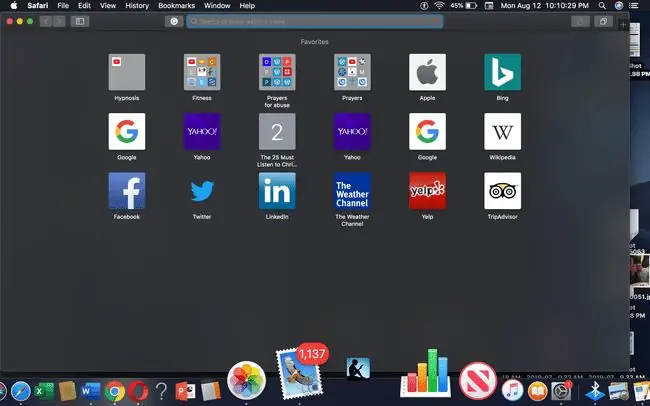
Etməli olduğunuz tək şey köçürmək istədiyiniz proqramın ikonasını seçmək və onu Dock-da yeni mövqeyə çəkməkdir. Dokdakı digər nişanlar hərəkət etdiyiniz ikona ətrafında yerləşir ki, hər şey Dokda bərabər şəkildə yerləşdirilsin.
Dokdakı elementləri necə silmək olar
Dokunuz çox sıxdırsa və ya Dok-u təmizləmək istəyirsinizsə, ikonaları silə və Dok-a nəfəs alma yeri verə bilərsiniz.
- Silmək istədiyiniz ikona klikləyin.
- İkonanı yuxarıya (və ya Dokun yerindən asılı olaraq) ekranın ortasına dartın.
-
"Sil" sözü görünür.

Image - Siçanı buraxın və ikona Dokdan silinəcək.
Dokun Yerinin Dəyişdirilməsi
Mac-da Dok standart olaraq ekranın aşağı hissəsində üfüqi şəkildə yerləşir. Siz Cin effekti də daxil olmaqla digər fərdiləşdirmə xüsusiyyətləri ilə birlikdə ekranınızın şaquli olaraq sol və ya sağ tərəfində görünmək üçün Dock-u hərəkət etdirə bilərsiniz. Budur:
-
Zibil qutusu ikonasının yanında yerləşən Dokda şaquli xətt üzərinə sağ klikləyin.

Image -
Görünən pop-up menyuda Dok seçimləri üzərinə klikləyin.

Image -
Dokun mövqeyini, Dokun ölçüsünü və Cin effektini dəyişmək imkanı verən yeni pəncərə açılır.

Image






